Alt om Sony Vegas: Sådan fremskynder du video i 3 trin
Sony Vegas Pro er blandt de professionelle videoredigerere, der bruges af unge i dag. Sony Vegas er en meget overbevisende videoredigerer, der giver forskellige nyttige værktøjer. Alle de funktioner, du kan forvente af en professionel videoredigeringspakke, inklusive HDR-farvekorrektion, livestreaming og lyddesign, er inkluderet. Afspilningsfunktionen i denne applikation giver dig også mulighed for at ændre det tempo, hvormed en video afspilles. Denne artikel vil fokusere på hvordan Sony Vegas fremskynder en video med kun tre trin.
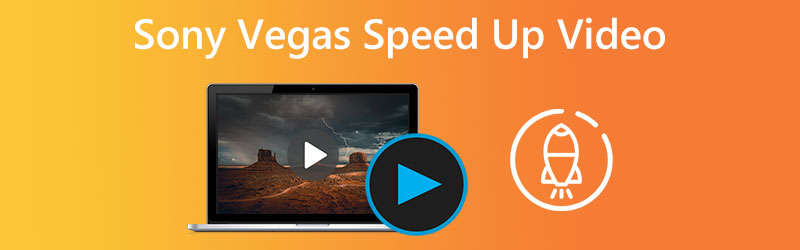
- Del 1. Fremskynd video ved hjælp af Sony Vegas
- Del 2. Bedste alternativer til at fremskynde en video i Sony Vegas
- Del 3. Ofte stillede spørgsmål om at fremskynde en video i Sony Vegas
Del 1. Fremskynd video ved hjælp af Sony Vegas
Du kan ændre hastigheden på den video, du redigerer, ved hjælp af Sony Vegas Pro, hvilket gør det muligt for dig både at fremskynde og sænke den. Afspilningsfunktionen i denne app giver dig mulighed for at justere det tempo, hvormed en video afspilles igen. Følg instruktionerne nedenfor for at øge hastigheden, hvormed en video afspilles. Gå først til det officielle Vegas-websted for at få den seneste version af Sony Vegas Pro-programmet. Derefter skal du følge procedurerne nedenfor.
Trin 1: Start Sony Vegas Pro på din computer og importer videoen til programmet.
Trin 2: Find det videoklip, du lige har indsat, og højreklik på det. Vælg indstillingen Egenskaber fra menuen, der falder ned fra toppen.
Trin 3: Vælg Afspilning mulighed inde i Ejendomme kasse, der lige er dukket op. I denne sektion af Sony Vegas Pro kan du hurtigt fremskynde en film ved at tilpasse videoafspilningshastigheden for billedet.
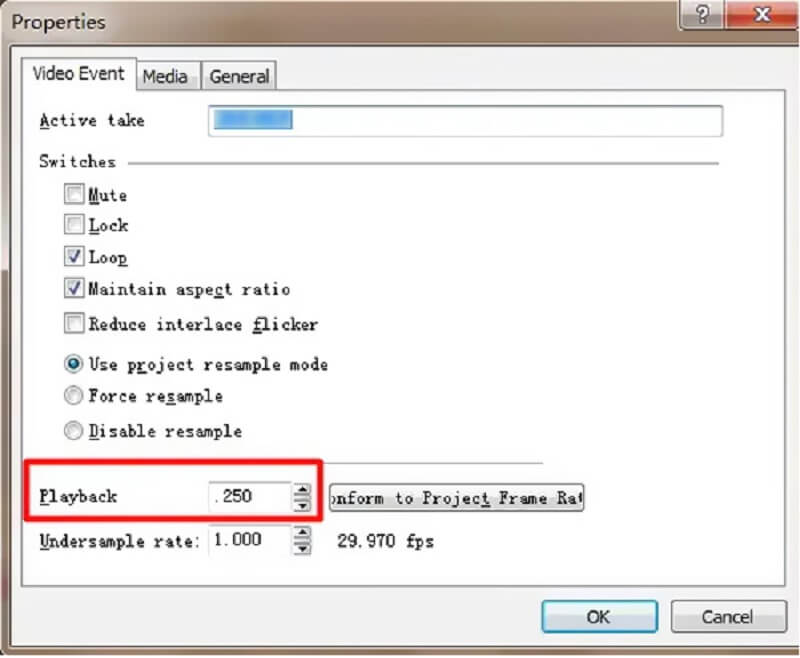
Del 2. Bedste alternativer til at fremskynde en video i Sony Vegas
Der kan ikke benægtes, at Sony Vegas ikke er det mest tilgængelige program at bruge, selvom det leverer en meget høj standard af service. På grund af dette, for at give en løsning, kom vi op med og kompilerede en liste over flere andre værktøjer, der kan fremskynde film ud over Sony Vegas.
1. Vidmore Video Converter
Vidmore Video Converter, i modsætning til Sony Vegas, er en brugervenlig lyd- og videoeditor, der er tilgængelig med både Mac- og Windows-enheder. Det er det program, de fleste mennesker henvender sig til, når de har problemer med at navigere i Sony Vegas. Vidmore Video Converter giver dig mulighed for at justere hastigheden på dine videoklip med op til 8 gange deres oprindelige hastighed. På trods af dette, selvom du bruger dette værktøj til at redigere din film, vil resultatet stadig have fremragende videokvalitet.
Udover at accelerere videoer, indeholder Vidmore Video Converter også mange ekstra videoredigeringsfunktioner. Derudover tilbyder det en hurtig metode til eksport af videofiler. Lyd og visuelle muligheder er også på højkant. Forøg lydstyrken eller spole frem til et bestemt tidspunkt i optagelsen. Det er ikke nødvendigt at være bekymret for at miste dine videoer i redigeringsprocessen.
Trin 1: Det tager bare tre nemme trin for at få Vidmore Video Converter op at køre. Download det gratis fra det officielle websted, installer det på din enhed, og lås det op.
Vælg Video Speed Controller mulighed fra Værktøjskasse menu for at ændre afspilningshastigheden. Det giver dig mulighed for at vælge, hvor hurtigt eller langsomt handlingen i din film udføres.
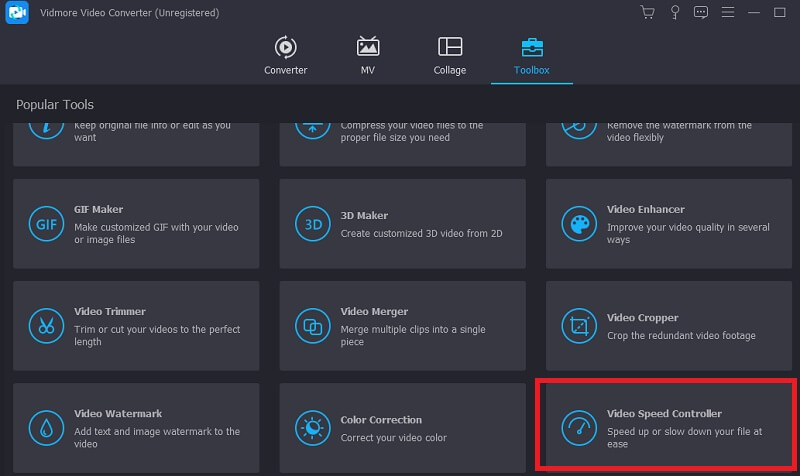
Vælg for at tilføje til den aktuelle værdi Video Speed Controller fra menuen på siden af skærmen, og tryk derefter på Plus-symbolet midt på skærmen.
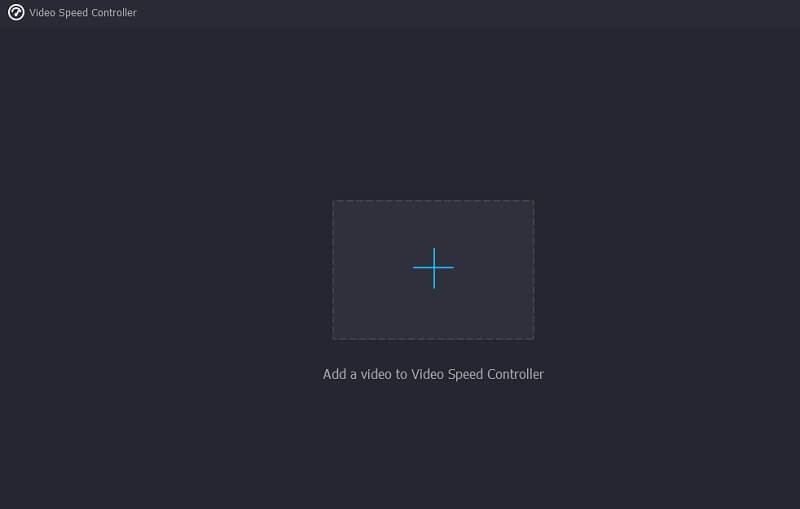
Trin 2: En rullemenu, der vises, efter at filmen er afsluttet, giver brugerne mulighed for at ændre hastigheden, hvormed videoen afspilles. Du kan kontrollere spillets hastighed såvel som dets sværhedsgrad ved at trykke på en knap.

Hvis du går til Indstillings fane, kan du ændre kvaliteten af din fil. Du skal blot trykke på fanen for at gøre dette. Billedhastighed, opløsning og andre muligheder er på højkant. I mangel af aktuelle intentioner om at justere disse værdier, kan du fortsætte med konverteringen.
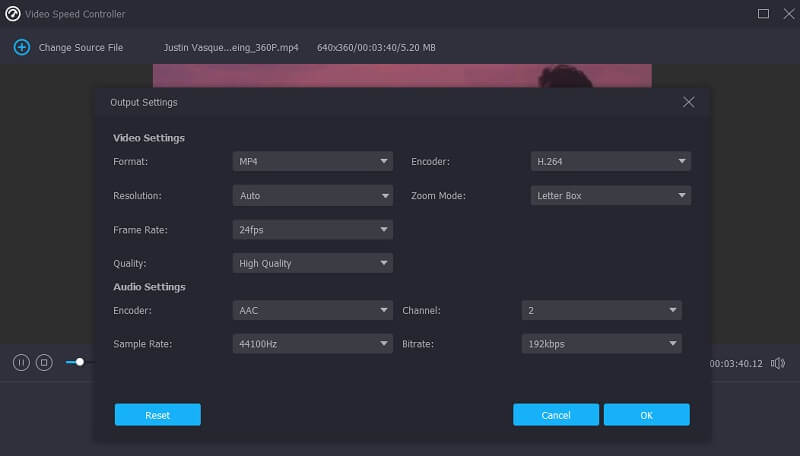
Trin 3: Du kan starte eksportprocessen ved at vælge Eksport mulighed fra rullemenuen. Derefter skal du undlade at foretage dig yderligere, indtil processen er afsluttet.

2. Ezgif
Denne software er en online hastighedscontroller, der ikke indeholder yderligere funktionalitet til redigering eller ændring af hastigheden. De eneste to trin i eksportprocessen bør være at uploade dine film og vælge den passende hastighed. Det giver dig mulighed for at fremskynde film ved at indtaste en hastighed lavere end 4X. Ændring af tempoet på internetvideoer giver dig også mulighed for at indsætte videoens URL. Fordi dette er en online videohastighedseditor, er den maksimale filstørrelse, du må uploade, 100 MB. Det følgende er en håndbog til din brug.
Trin 1: Fortsæt til instrumentets hovedwebsted. Når det kommer til at uploade din fil, har du to forskellige valg. Vælg fra din egen lagerplads eller upload den ved hjælp af en URL, og vælg derefter muligheden for at uploade den ved at bruge knappen mærket Upload video.
Trin 2: Tryk på Multiplikator ikonet, efter at filmen er blevet indlæst på hovedskærmen. Indtast derefter den ønskede værdi for hastighedsindstillingen. Vælg derefter den lydtilstand, du ønsker at bruge, ved at markere den med et flueben.
Trin 3: For at afslutte skal du klikke på knappen mærket Skift videohastighed, vent derefter på, at hastigheden på din video bliver ændret, og klik derefter på Konvertere knap.
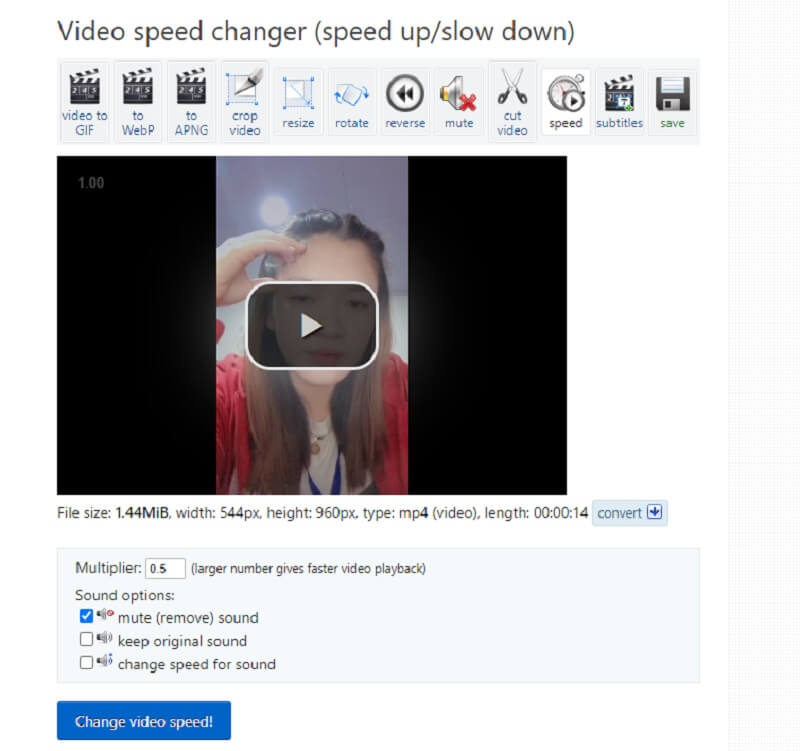
Del 3. Ofte stillede spørgsmål om at fremskynde en video i Sony Vegas
Kan jeg bruge Sony Vegas uden at betale for et abonnement?
Der er en gratis prøveversion af Sony Vegas tilgængelig i 30 dage. Efter prøveperioden kan du købe den fulde licens eller abonnere på ekstra funktioner. Nogle af disse er stock-video og lyd, der ikke er underlagt royalties, konvertering fra mobil til tidslinje, tekst-til-stemme og tekst-til-tale-oversættelse.
Er Premiere Pro et bedre program end Vegas Pro?
Sony Vegas er langt bedre i enkelhed. Sammenlignet med Adobe Premiere er den nemmere at bruge og mere brugervenlig. Hvordan du arbejder med Premiere er mere professionelt end med Vegas Pro. For bedre ydeevne foreslår Adobe Premiere, at du bruger flere værktøjer i Adobe Creative Cloud.
Hvor god er Sony Vegas til redigering?
For at redigere er Sony Vegas et solidt valg. Alt hvad du behøver for at begynde at lave videoer i professionel kvalitet er inkluderet. Sony Vegas Pro gør videoredigering i professionel kvalitet tilgængelig for enhver med dens brugervenlige grænseflade, omfattende værktøjer og fleksible outputkonfigurationer.
Konklusioner
Du ved nu hvordan fremskynde videoer i Sony Vegas Pro. På grund af de tre faser, der er forbundet med denne artikel, vil du ikke have svært ved at fuldføre opgaven. Vidmore Video Converter er videoeditoren, du skal bruge, hvis du leder efter en mere brugervenlig videoeditor. Den er tilgængelig på både Mac og Windows.


